使用設定檔列印(Windows)
「設定檔」中預設提供各種列印類型的印表機驅動程式設定。只需根據需要從設定檔的清單中選擇一個項目,即可指定列印設定。除預設提供的設定外,還可以註冊常用設定。
使用設定檔的優點
減少指定設定的工作量
若經常使用相同的列印設定,可以將設定註冊為設定檔,減少每次指定設定花費的精力。
避免列印錯誤
有助於避免因指定設定時出錯而出現的列印錯誤。
|
所需條件
|
|
安裝了印表機驅動程式。
|
本節介紹註冊以黑白模式將兩頁列印到一頁紙上的設定(2合1),以及選擇已註冊的設定檔執行列印的步驟。
根據作業系統的版本,顯示的螢幕外觀可能與實際螢幕外觀有所差異。
請按照以下步驟進行操作。
註冊設定檔
選擇用於列印的設定檔
註冊設定檔
1.
從用於列印文件的應用程式軟體的[檔案]功能表選擇[列印]→顯示[列印]對話方塊→選擇要使用的印表機→按一下[內容]。
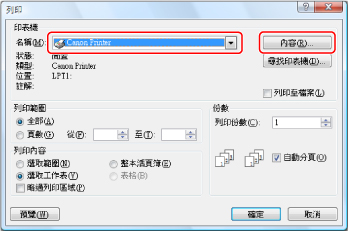
|
注意
|
|
根據正在使用的應用程式軟體,「列印」螢幕的顯示可能有所差異。
|
2.
在[頁面設定]頁上,從[版面配置]下拉清單選擇[2合1]。

3.
在[品質]頁上,從[色彩模式]下拉清單選擇[黑白]。
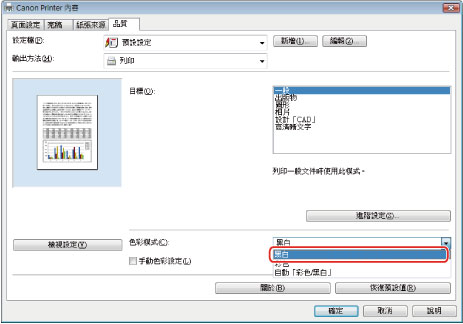
4.
按一下[新增]。
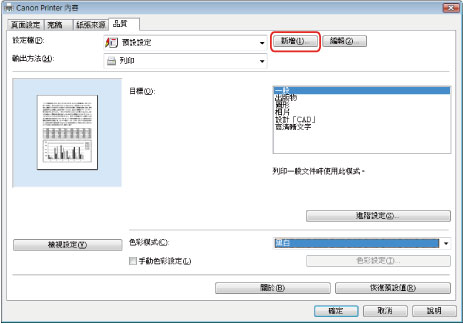
顯示[新增設定檔]對話方塊。
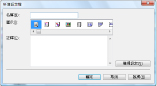
5.
輸入名稱,例如在[名稱]中輸入「2 pages/sheet (B&W)」→[圖示]選擇[ ]→按一下[確定]。
]→按一下[確定]。
 ]→按一下[確定]。
]→按一下[確定]。必要時指定[註釋]。
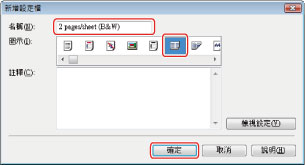
選擇用於列印的設定檔
1.
從用於列印文件的應用程式軟體的[檔案]功能表選擇[列印]→顯示[列印]對話方塊→選擇要使用的印表機→按一下[內容]。
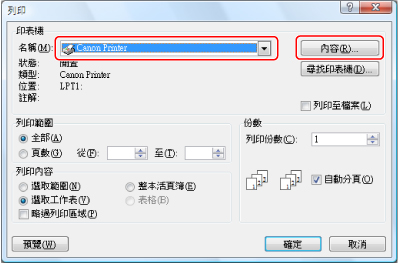
|
注意
|
|
根據正在使用的應用程式軟體,「列印」螢幕的顯示可能有所差異。
|
2.
從[設定檔]下拉清單選擇[2 pages/sheet (B&W)]→按一下[確定]。
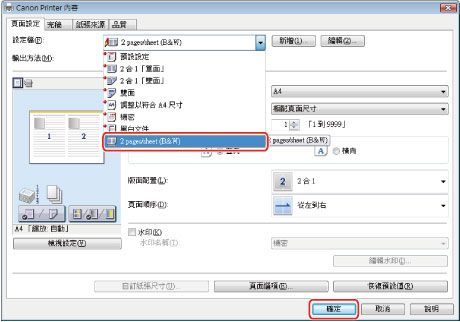
3.
在[列印]對話方塊中,按一下[確定]。
在單張紙上以黑白模式列印兩頁文件(2合1)。